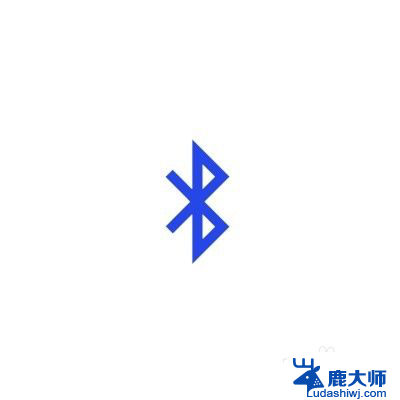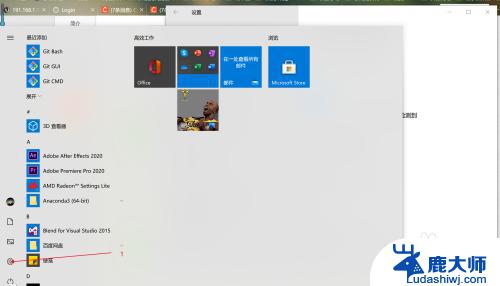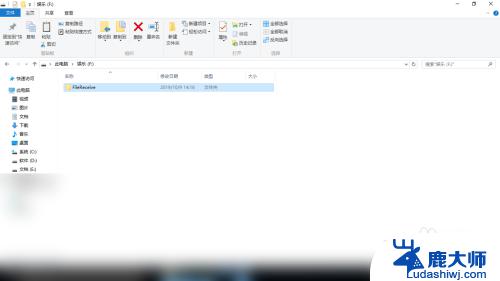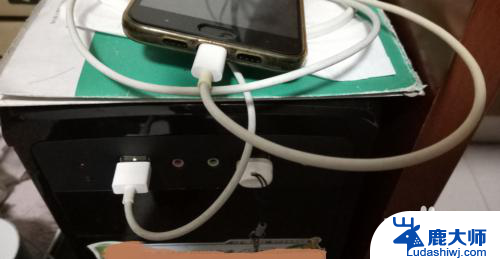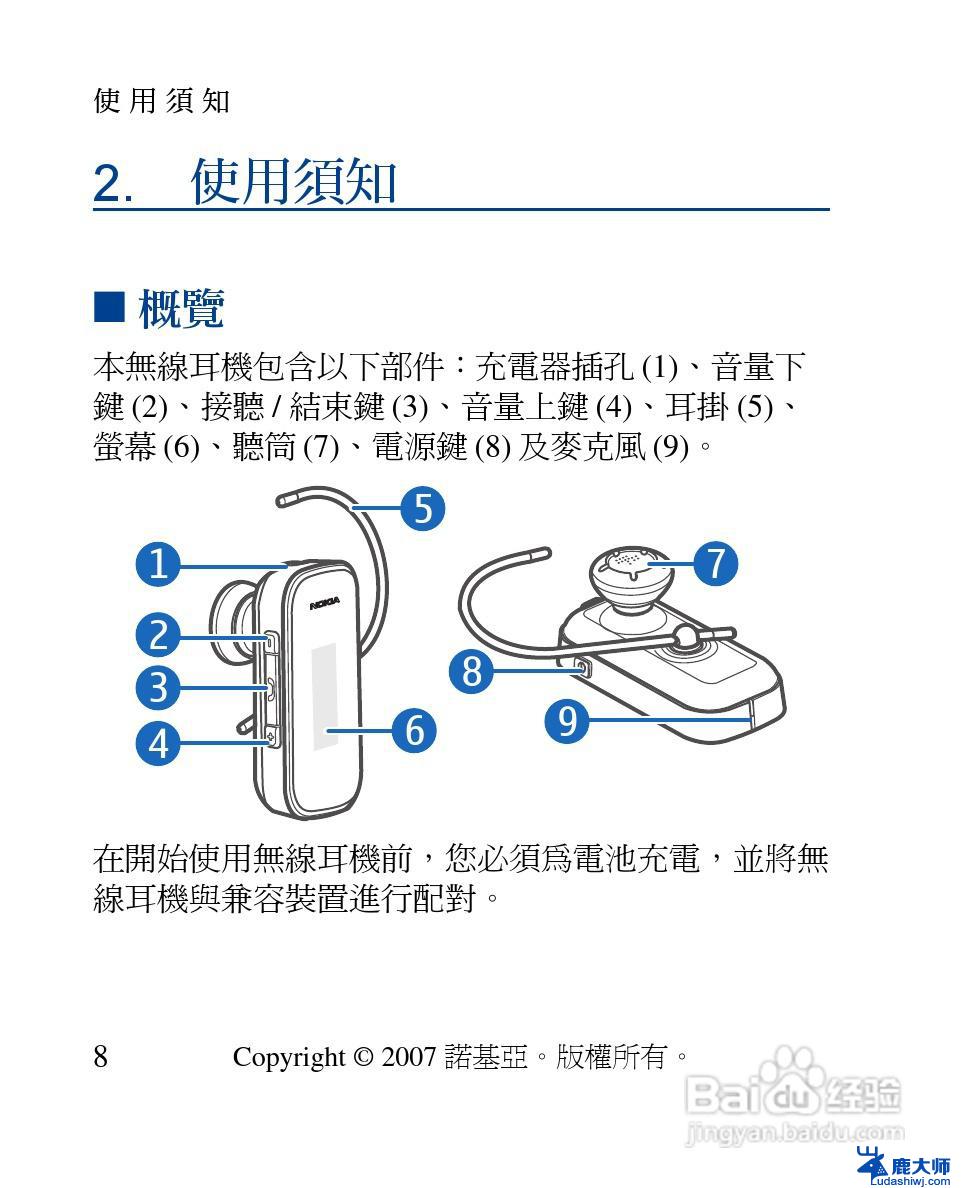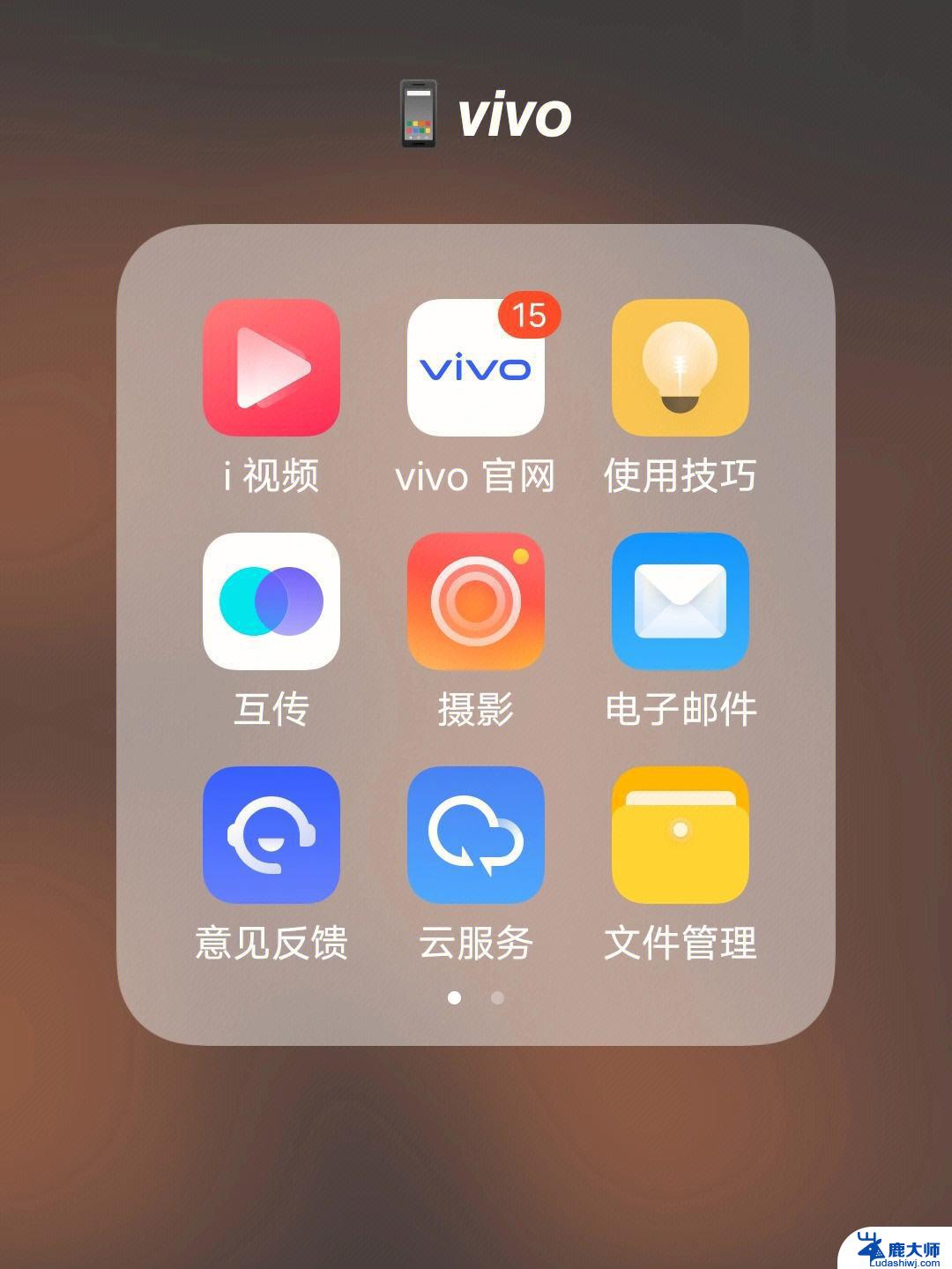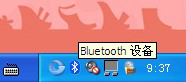蓝牙能传文件吗?蓝牙传输文件的方法和步骤详解
蓝牙能传文件吗,蓝牙是一种无线通信技术,广泛应用于手机、电脑等设备之间的数据传输,对于是否能通过蓝牙传输文件,人们常常存在一些疑惑。事实上蓝牙是一种可以传输文件的技术,它可以在短距离范围内实现设备之间的数据共享。无需任何网络连接,只需确保两个设备都具备蓝牙功能,即可通过蓝牙传输各种类型的文件,如照片、音乐、文档等。蓝牙传输速度相对较慢,传输距离也有限制,通常不超过几十米。尽管如此蓝牙仍然是一种便捷的文件传输方式,特别适用于小型文件的互传。
步骤如下:
1.打开手机,在手机桌面找到“设置”图标。如图
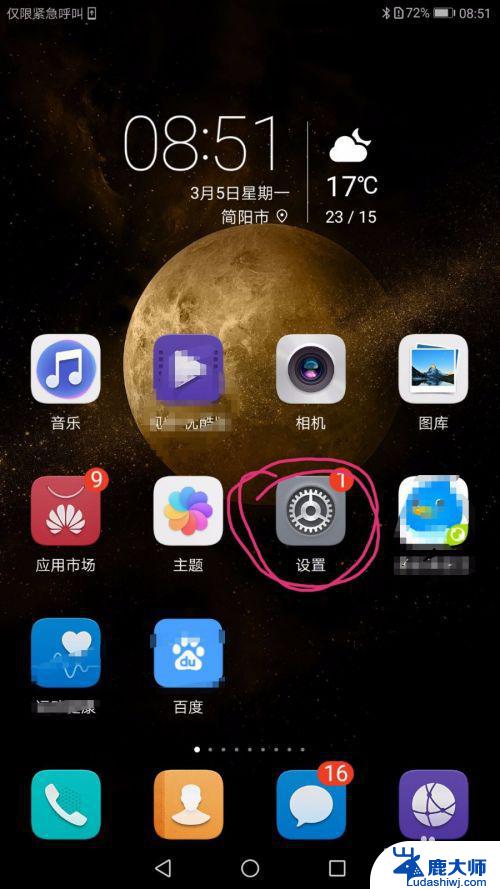
2.点击“设置”图标进入到设置界面。并在界面上面找到“蓝牙”功能项。如图
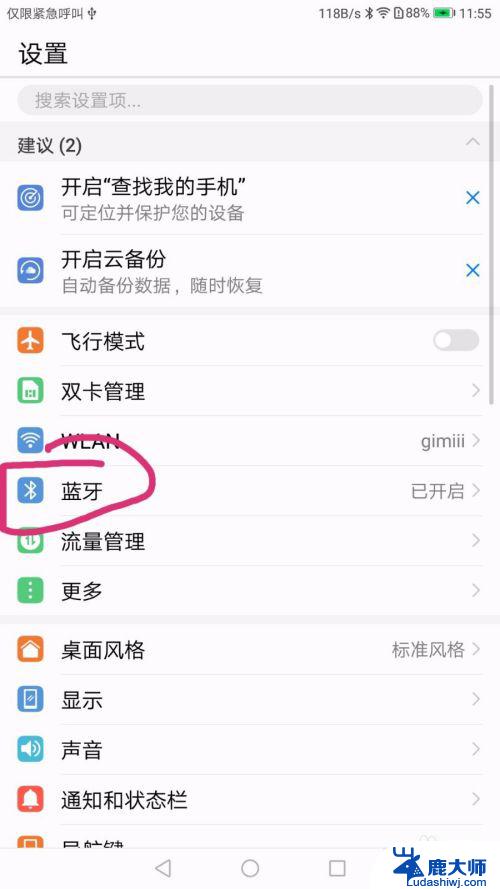
3.点击“蓝牙”进入到蓝牙界面。默认蓝牙是关闭的,点击打开按钮,打开之后自动搜索附近开启了蓝牙功能的设备。如图
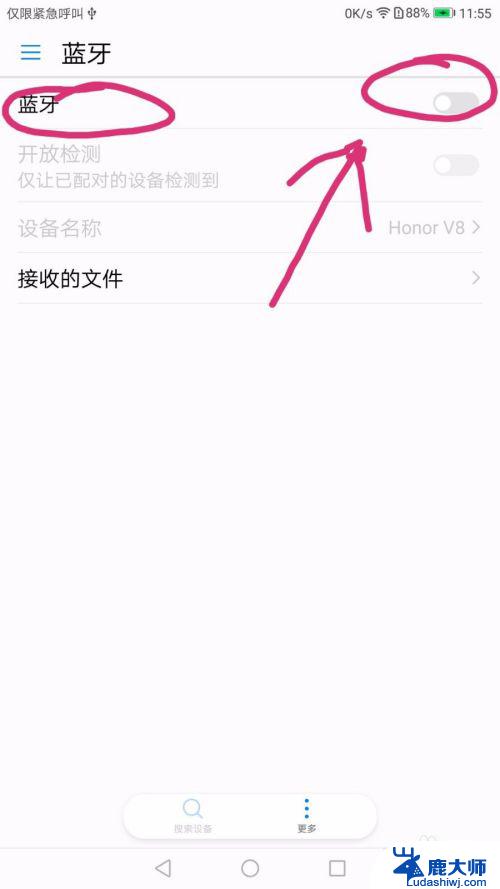
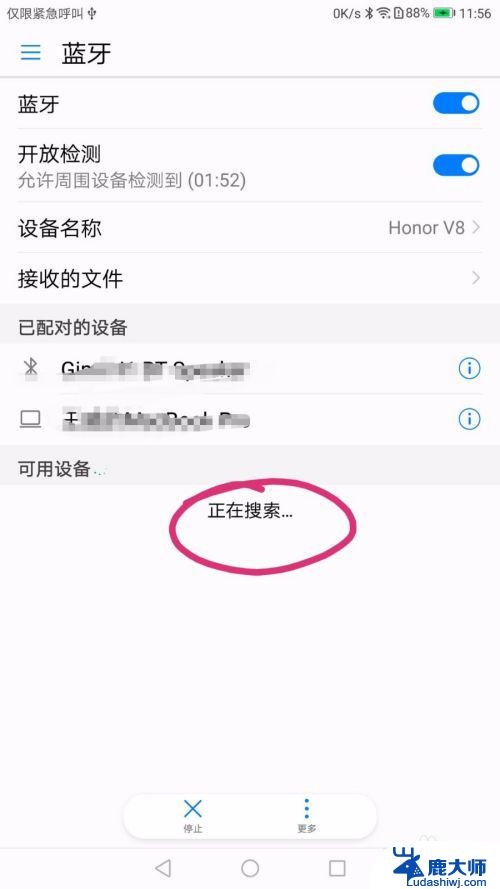
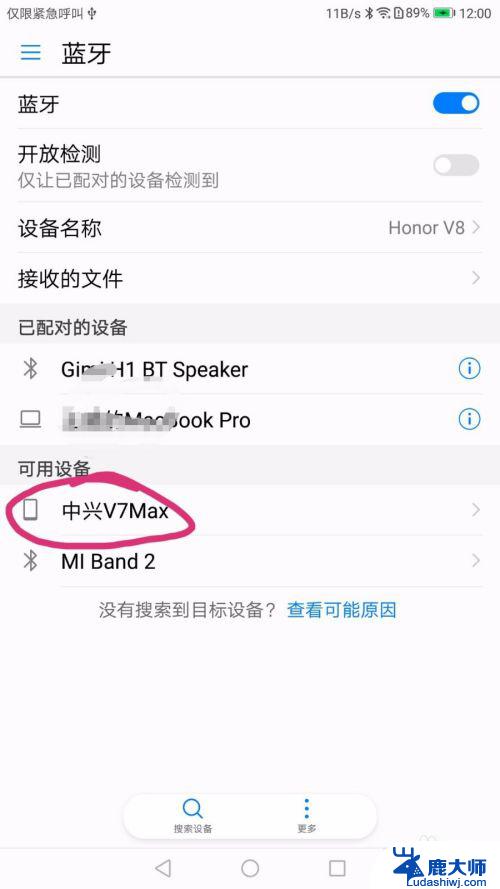
4.点击搜索到的蓝牙设备发起蓝牙配对请求,会弹出“蓝牙配对请求”框。同时在另外的设备中可以看到同样的“要与设备配对吗”的询问弹框。记住:要先在出现询问“要与设备配对吗”文字的设备的上面点击“配对”按钮,然后才在“蓝牙配对请求”文字弹框上面点击“配对”按钮。最后配对成功。如图
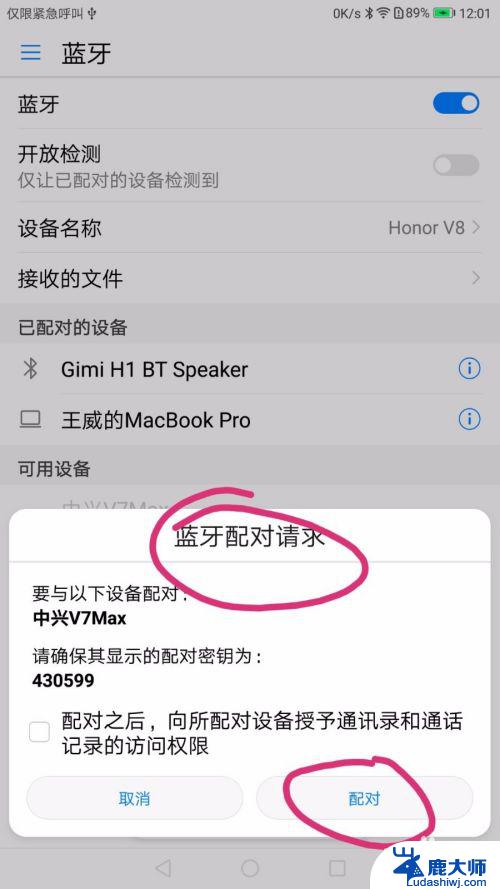
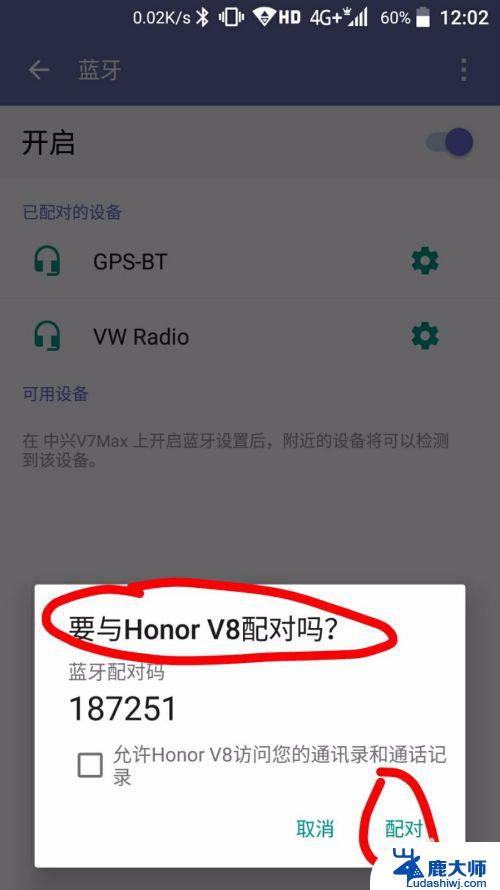
5.回到手机桌面,找到桌面上的相册图标。如图
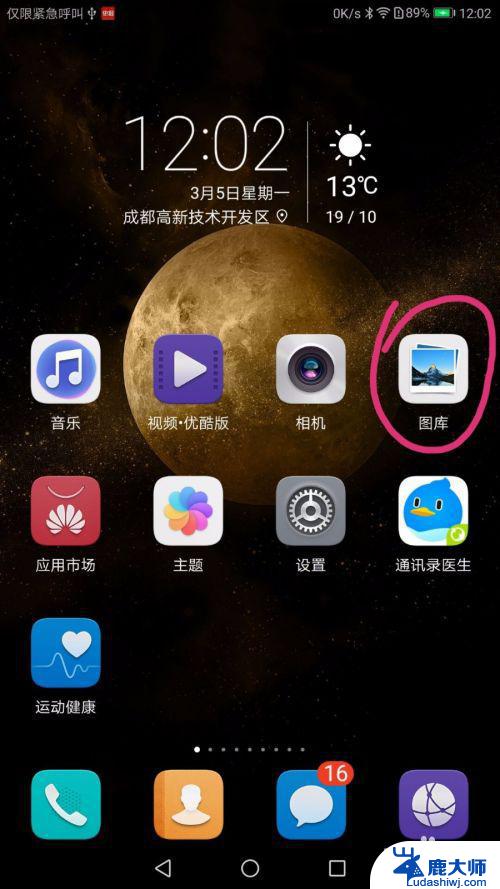
6.点击“相册”图标进入相册之后,点击打开任意一张图片,找到“分享”图标按钮。如图

7.点击“分享”图标按钮,可以看到有多种分享方式可供选择。找到 “蓝牙”图标方式。如图
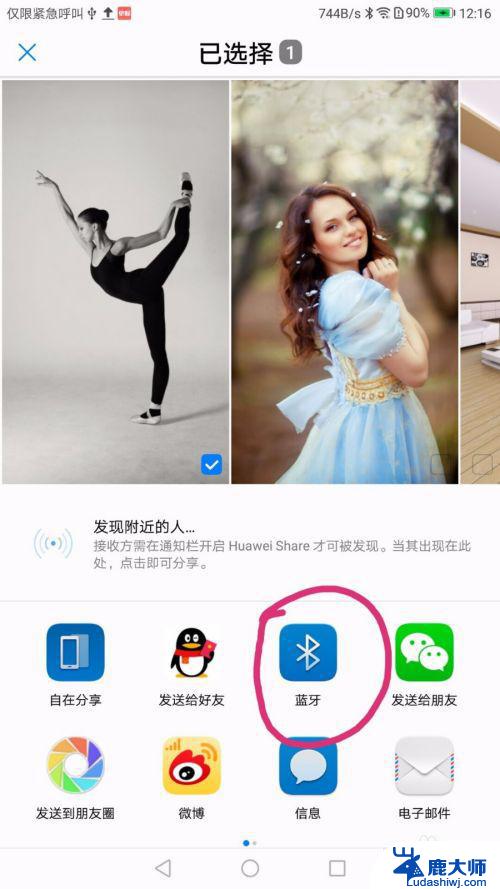
8.点击“蓝牙”图标,在另外一个手机的通知栏中可以看到通知“蓝牙共享。传入文件”。如图
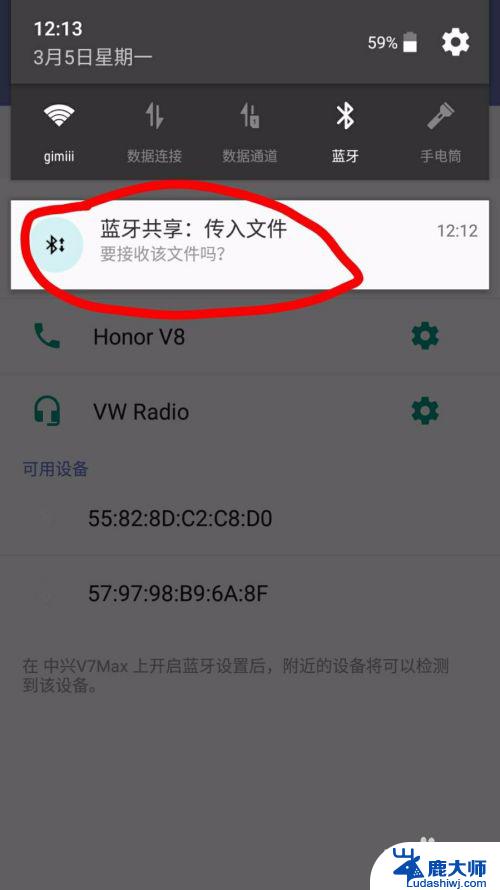
9.点击通知栏的通知消息,打开“要接受传入的文件吗”弹框。如图
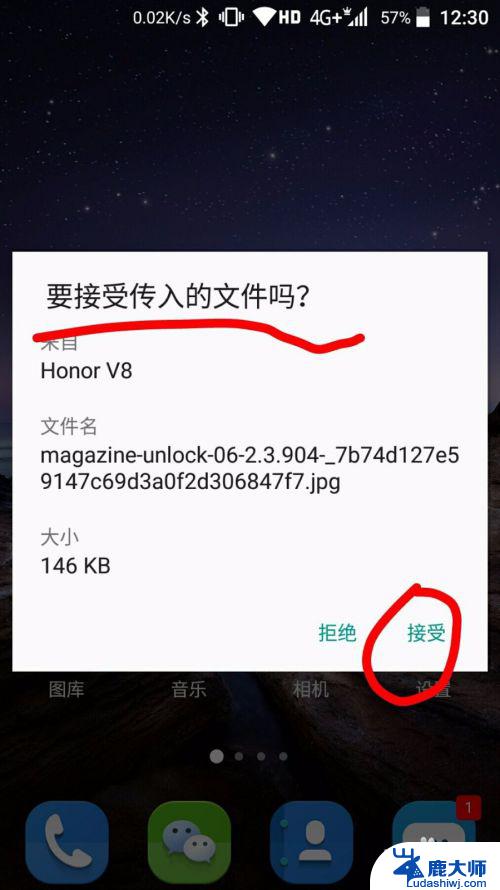
10.接受完成以后点击通知栏的完成消息即可打开传入文件记录界面。如图

11.点击接受到的记录打开图片。到这里整个传输过程就完成了。如图

这就是关于蓝牙传输文件的全部内容了,如果您有需要,您可以根据本文提供的步骤进行操作,希望这篇文章能够帮助到您。